Saaliplaanid
Saaliplaanide moodulis (leitav menüüst Seaded – Saaliplaanid) saab näha ja muuta juba olemasolevaid saaliplaane ning lisada ka uusi. Saaliplaani kasutatakse kassas ning selle kaudu on võimalik avada lauale uut arvet ning samuti ka näha, millistes laudades juba on arve avatud.
Saaliplaan on müügipunkti põhine ning ühes müügipunktis võib olla mitu saaliplaani.
Näiteks 1. korrus ja 2. korrus või terrass ja põhisaal jne.
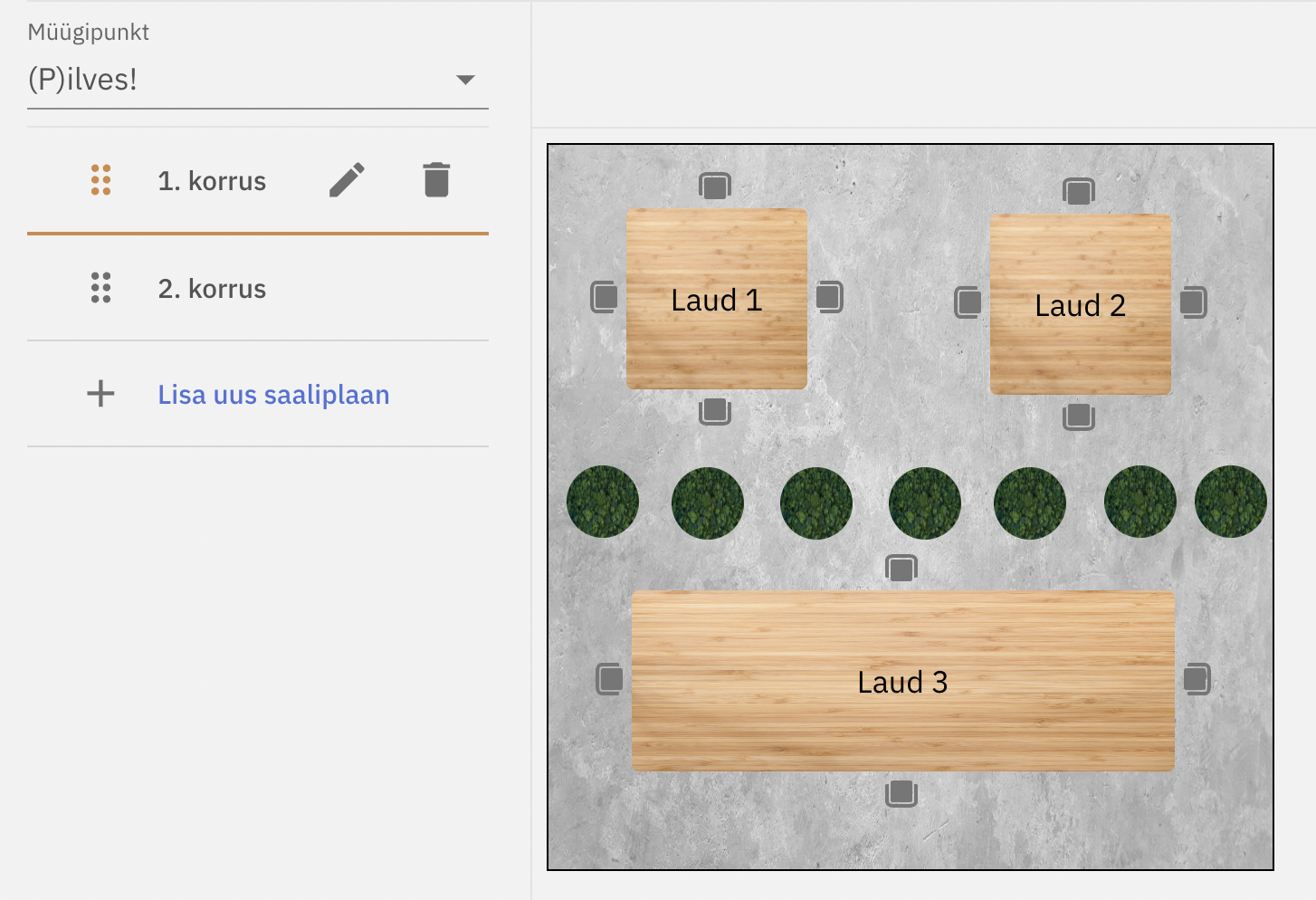
Uue saaliplaani lisamine
Esmalt tuleb müügipunktide filtrist valida, millisesse müügipunkti saaliplaan luua. Seejärel vajutage ‘Lisa uus saaliplaan’, sisesta plaanile nimi (näiteks 1.korrus), vali mõõdud ning salvesta. Korda protsessi kuni kõik saaliplaanid on lisatud.
NB! Saaliplaanide järjestus nimekirjas määrab ära ka kuvamisjärjekorra kassas.
Vajadusel saad plaanide positsiooni muuta.
Saaliplaanile objektide lisamine ja nende muutmine
Plaanile laudade ja objektide lisamiseks või nende muutmiseks vali saaliplaan ning vajuta nuppu ‘Muuda saaliplaani’.
Laua lisamine
- Laua lisamiseks vali ülevalt ‘Lauad’ ning vajuta nuppu ‘Lisa laud’.
- Lisa lauale nimi
- Määra värv, kuju, laius ja kõrgus ning soovi korral saab määrata ka toolide arvu igas küljes
- Salvest
- Laud ilmub plaanile ning saad selle plaanil sobivasse kohta lohistada
Laua kopeerimine
Laudade kopeerimine tuleb kasuks, kui on palju identseid või sarnaseid laudu.
- Vajuta lauale, mida soovid kopeerida
- *Muuda lauda’ akna allosas vajuta kopeerimise
 nupule
nupule - Lohista koopia plaanil sobivasse kohta
- Muuda kopeeritud laua nimi vajutades lauale